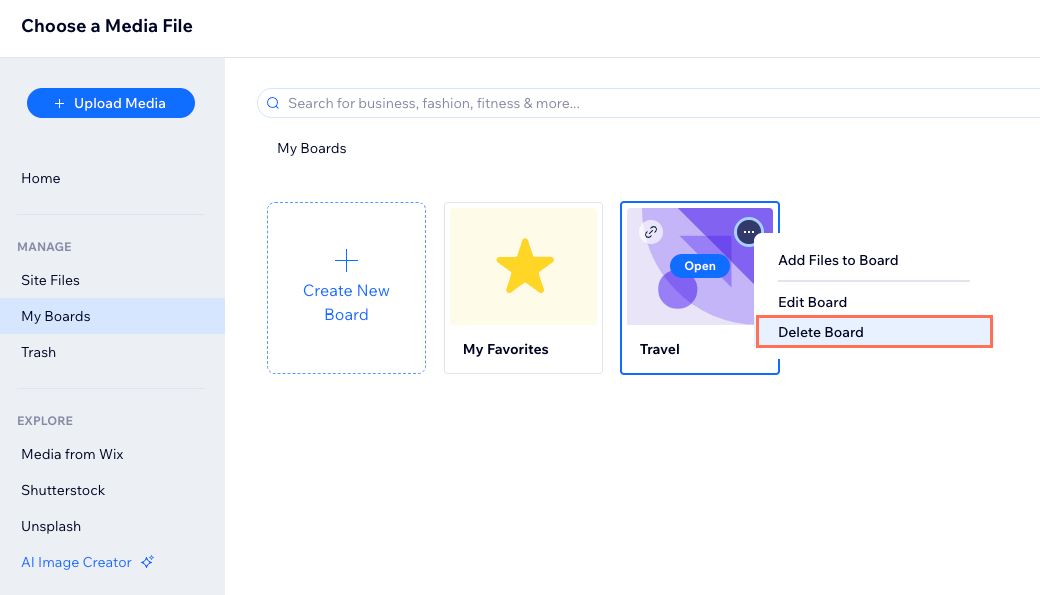Wix Media: שימוש בלוחות (Boards) ב-Media Manager
2 דקות
בעזרת לוחות פרטיים ב-Media Manager (מנהל המדיה) אפשר ליצור תיקיות ברמת החשבון, כדי שתהיה לכם גישה נוחה לקובצי מדיה מכל האתרים שלכם.
אם יש לכם קבצים שאתם צריכים לעתים קרובות, הלוחות יאפשרו לכם לערוך ולנהל אותם מכל אתר שאתם עובדים עליו. ללוחות ניתן להוסיף מדיה משלכם, מדיה חינמית של Wix או מדיה שרכשתם.
יצירת לוח
צרו לוח (board) ב-Media Manager. בחרו אם הלוח יהיה נגיש ממנהלי המדיה (Media Managers) של כל האתרים שלכם, או רק מהאתר שאתם עובדים עליו כרגע.
- היכנסו ל-Media Manager (מנהל המדיה).
- הקליקו על My Boards משמאל.
- הקליקו על Create New Board (יצירת לוח חדש).
- תנו ללוח שם ב-Board Name.
- הכניסו תיאור.
- הקליקו על המתג Available for all my sites (זמין בכל האתרים שלי):
- במצב פועל: הלוח יהיה נגיש מכל האתרים שלכם.
- במצב כבוי: הלוח יהיה נגיש רק מהאתר שאתם עובדים עליו עכשיו.
- הקליקו על Create (יצירה).
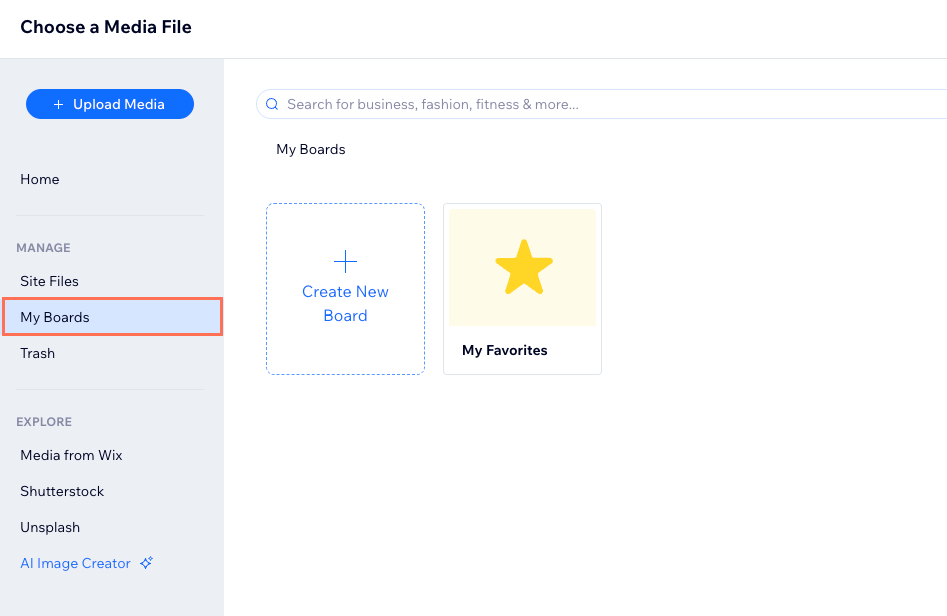
שימו לב:
אי אפשר להוריד בבת-אחת את כל התכנים של תיקיות Board. אתם צריכים להוריד את הקבצים שלכם בנפרד.
הוספת קובצי מדיה ללוח
ללוח אפשר להוסיף כל קובץ מדיה שרוצים, כולל קובצי מדיה שאתם העליתם, קובצי מדיה חינמיים מ-Wix או קובצי מדיה שרכשתם (מ-Shutterstock ו-Unsplash).
כדי להוסיף קובצי מדיה ללוח:
- היכנסו אל ה-Media Manager (מנהל המדיה).
- חפשו את קובץ המדיה.
- הקליקו על אייקון הוספה ללוחות שלי
 .
. - בחרו את הלוח שאתם רוצים להוסיף אליו את הקובץ:
- לוח קיים: הקליקו על הלוח הרלוונטי ואז על Add.
- לוח חדש: הקליקו על New Board כדי ליצור לוח חדש.
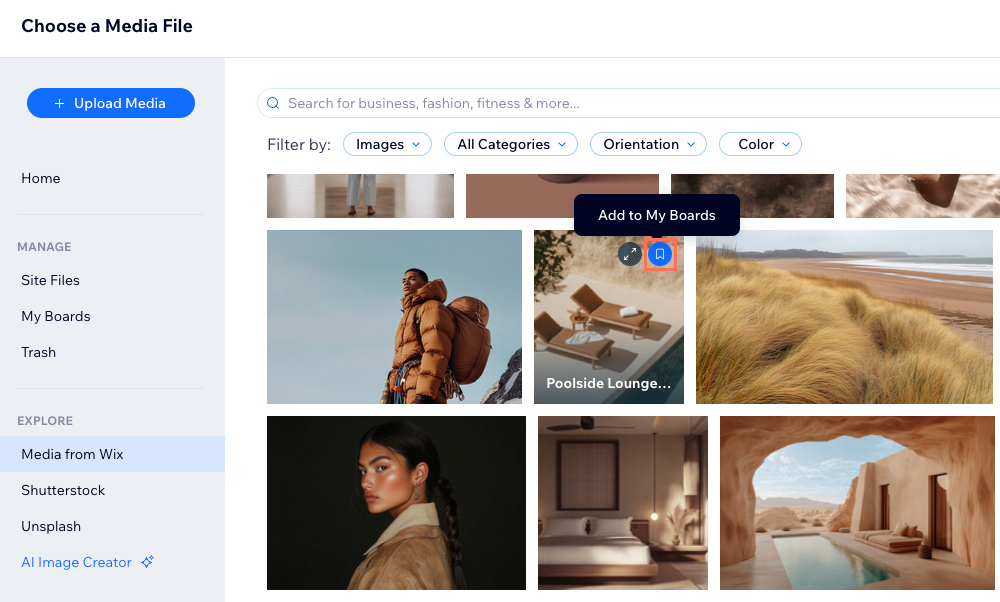
מחיקת לוח
את הלוח אפשר למחוק מתי שרוצים. הקבצים שבו יישארו זמינים מהמיקום המקורי שלהם ב-Media Manager (מנהל המדיה).
כדי למחוק לוח:
- היכנסו אל ה-Media Manager (מנהל המדיה).
- הקליקו על My Boards משמאל.
- הקליקו על אייקון הפעולות הנוספות
 בלוח הרלוונטי.
בלוח הרלוונטי. - הקליקו על Delete Board (מחיקת הלוח).
- הקליקו על Delete (מחיקה).